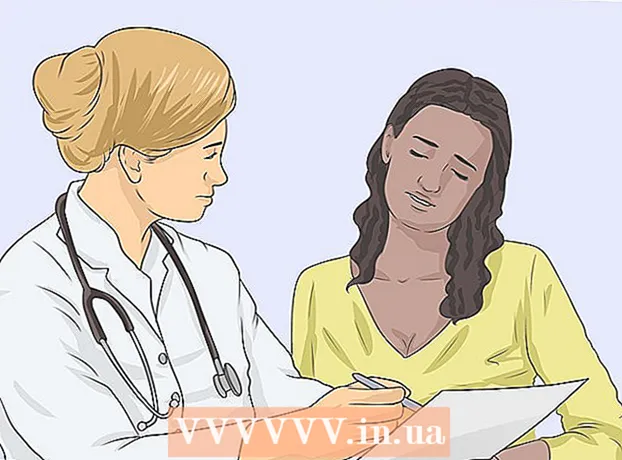Yazar:
Laura McKinney
Yaratılış Tarihi:
1 Nisan 2021
Güncelleme Tarihi:
14 Mayıs Ayı 2024

İçerik
Bu, bilgisayarınızın web tarayıcısındaki gizli bir araç çubuğunu nasıl kurtaracağınızı anlatan bir makaledir. Bunu Chrome, Firefox, Microsoft Edge, Internet Explorer ve Safari'de yapabilirsiniz. Ancak, telefondaki tarayıcı araç çubuğu eklenmesine izin vermediği için aşağıdaki talimatlar uygulanamaz.
Adımlar
Yöntem 1/5: Google Chrome'da
kırmızı, sarı, yeşil ve mavi küre simgesiyle.
Açık duruma geçmek için araç çubuğu adının altında

. Bu, "Adres çubuğunun yanında düğmeyi göster" yazan kaydırıcıyla birlikte araç çubuğunun görünürlüğünü sağlar.- Kayıp veya gizli araç çubukları için menünün sol üst köşesindeki "Geri" okunu tıklayıp ardından farklı bir hizmet seçerek bunu tekrarlayabilirsiniz.
(Ayar). Bir seçenek listesi açmak için Internet Explorer penceresinin sağ üst köşesindeki dişli çark simgesini tıklayın.
Tıklayın Eklentileri yönetin Yeni bir pencere açmak için açılır menünün üst kısmına yakın (Uzantıları yönet).

Kartı tıklayın Araç Çubukları ve Uzantılar (Araç Çubukları ve Uzantılar) pencerenin sol tarafında.
Açmak istediğiniz araç çubuğunu bulun. Kullanmak istediğiniz araç çubuğunu bulmak için buradaki listede ilerleyin.

Araç çubuğunu seçin. Kullanmak istediğiniz araç çubuğunu seçmek için tıklayın.
Tıklayın etkinleştirme Araç çubuğunu açmak için pencerenin sağ alt köşesindeki (Etkinleştir).
- Bunu etkinleştirmek istediğiniz araç çubuklarıyla tekrarlayabilirsiniz.
Tıklayın Kapat Eklentiler penceresini kapatmak için pencerenin sağ alt köşesindeki (Kapat).
Varsayılan araç çubuğunu aşağıdaki şekilde açın:
- Tuşuna basın Alt.
- Tıklayın Görünüm Pencerenin sol üst köşesinde (Görüntüle).
- Seç Araç çubukları (Araç Çubuğu)
- Kontrol seçenekleri Menü çubuğu (Menü çubuğu)
- Diğer araç çubukları için tekrarlayın.
Virüs taraması. Araç çubuğunuz hala düzgün çalışmıyorsa, bilgisayarınızda virüs olabilir. Kontrol etmek için bilgisayarınızı virüsten koruma yazılımınızla tarayın. Bilgisayarda virüs varsa, genellikle sizin için onu öldürür. İlan
Tavsiye
- Araç çubuğu her zaman bir tarayıcı sürümünden diğerine taşınmaz. Tarayıcınızı yakın zamanda güncellediyseniz, araç çubuğu artık uyumlu olmayabilir.
Uyarı
- Bazı araç çubukları tarayıcınızı yavaşlatır.